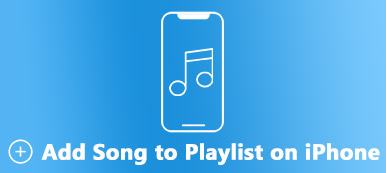Når du spiller en MP4-videofil på MacBook, dukker det opp en melding om at "Denne filen inneholder et medium som ikke er kompatibelt med QuickTime Player". Hvorfor skjer dette? Hva burde du gjøre? Her er mulige årsaker samt metoder som i stor grad vil hjelpe deg med det problemet. Vennligst les følgende innhold nøye.

- Del 1: Hvorfor kan du ikke spille MP4-videofiler på Mac med QuickTime
- Del 2: Slik spiller du MP4 på Mac med gratis online videokonverterer
- Del 3: Slik spiller du MP4 på Mac med Video Converter Ultimate
- Del 4: Vanlige spørsmål om hvordan du spiller MP4 på Mac
Del 1: Hvorfor kan du ikke spille MP4-videofiler på Mac med QuickTime
Som Apples standard mediespiller kan QuickTime gi deg den enkleste måten å spille MP4-videofiler på Mac fordi den er en del av operativsystemet. Imidlertid er det noen MP4-videoer som ikke kan gjenkjennes av QuickTime. Under denne omstendigheten kan det hende du får beskjeden om at "filmen ikke kunne åpnes" noen ganger. Det er hovedsakelig fordi MP4-videofilen din har en kodek, eller at din MP4-fil har blitt kryptert.
For å løse problemet med at MP4-videofilen ikke kan spilles av på Mac, kan du konvertere MP4-filen til et spillbart format slik at QuickTime kan gjenkjenne den. I så fall kan du velge et profesjonelt videokonverteringsverktøy. Her er to gode metoder for deg.
Del 2: Slik spiller du MP4 på Mac med Apeaksoft Free Online Video Converter
Når du støter på situasjonen at en MP4-fil ikke spilles på Mac, da Apeaksoft Free Online Video Converter anbefales på det sterkeste. Den lar deg konvertere MP4-filer til MOV-format som støttes for å spille på QuickTime. Du kan tilpasse output MP4-filene med forskjellige innstillinger. Det er helt gratis uten annonser.
- 1. Tilpass output-MP4-filen med flere innstillinger.
- 2. Last opp videoer samtidig og konverter dem samtidig.
- 3. Konverter mediefiler som MP4 til hvilket som helst populært videoformat.
- 4. Det er ingen spesielle krav til et system eller en nettleser.
- 5. Veldig trygt uten virus eller reklame.
Hvordan konvertere MP4 på Mac med Apeaksoft Free Online Video Converter
Klikk på Legg til fil på brukergrensesnittet for å laste ned og installere Apeaksoft launcher på datamaskinen din.

Etter at du har installert startprogrammet, velger du og laster opp MP4-videofilen du vil konvertere, i popup-vinduet.
Klikk på Konverter muligheten til å begynne å konvertere mediefilen fra MP4 til MOV-format. Etter det kan du spille av MOV-filen i QuickTime trinn for trinn.

Del 3: Slik spiller du MP4 på Mac med Video Converter Ultimate
Apeaksoft Video Converter Ultimate er en stasjonær datamaskinkonverter som kan spille MP4-videofiler på Mac. Forskjellig fra online versjonsomformeren, har den flere funksjoner. Du kan konvertere video, konverterer DVD, redigerer video, forbedrer videoen og mer. Videre kan du bruke den til å konvertere de ønskede MP4-filene til MOV-formater med høyere hastighet. Den lar deg redigere MP4-videoene dine med forskjellige redigeringsfunksjoner.

4,000,000 + Nedlastinger
Konverter videoer, lydbånd og DVDer til mer enn 1000 formater.
Konverter MP4-videoer fra forskjellige ressurser og enheter.
Gi en verktøykasse for å avgrense dine digitale filer som du ønsker.
Tilpass MP4 gjennom avanserte redigeringsfunksjoner på få minutter.
Slik spiller du MP4 på Mac med Apeaksoft Free Video Converter Ultimate
Installer videokonverteren ultimate på din Mac etter installasjon. Velg deretter Converter menyen på hovedgrensesnittet. Klikk deretter på +-knappen for å legge til MP4-målfilen eller dra den direkte inn i programmet.

Velg din MP4-fil i popup-vinduet. Klikk deretter på Konverter alle til -knappen for å velge MOV som utdataformat.

Hvis du vil trimme en del av MP4-filen, kan du klikke på Kutt knapp. Deretter kan du angi startpunktet og sluttpunktet slik du ønsker.
Når du er ferdig med alle innstillingene, kan du klikke på Konverter -knappen for å begynne å konvertere MP4 til MOV. Etter det kan du lagre og spille av MOV-filen på enheten.

Del 4: Vanlige spørsmål om hvordan du spiller MP4 på Mac
1. Hvordan spiller jeg kjøpt MP4 fra iTunes på Mac?
Når du har kjøpt en MP4 fra iTunes på Mac, bør du gi MacBook autorisasjon til å spille iTunes Store-kjøp. Gå til Musikk-appen og velg Konto, og velg deretter Autoriser denne datamaskinen. Deretter kan du spille den krypterte MP4 på Mac bare de andre filene.
2. Kan jeg spille en MP4-videofil på min Mac uten å bruke omformeren?
Selvfølgelig. Bortsett fra formatkonverteringsverktøyet nevnt ovenfor, kan du også bruke noen tredjeparts mediespillere til å spille MP4-filen din på Mac, for eksempel VLC Media Player.
3. Kan jeg spille AVI-filer på QuickTime Player på Mac?
Nei. Du kan ikke spille AVI-filer på QuickTime. Hvis du vil spille AVI-filer på QuickTime Player, kan du endre din AVI-fil til MP4 eller MOV-format. Eller du kan åpne AVI-filer med en profesjonell AVI-spiller for Mac uten å endre format.
Konklusjon
Når du støter på problemet som MP4-video ikke kan spilles av på MacBook, er det to vanlige årsaker: om det er en MP4-kodek eller MP4-videoen din har blitt kryptert. For å løse problemene er den mest anbefalte metoden å konvertere MP4-filen til MOV format av Apeaksoft Free Online Video Converter eller Apeaksoft Video Converter Ultimate. De vil ikke skuffe deg! Og velkommen til å legge igjen dine kommentarer!